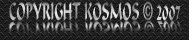Заметка из серии оптимизаций.
Заметка из серии оптимизаций.
На сей раз осветим следующую проблему.
Некоторые игроки сталкиваються с ситуацией, когда при каждом запуске
CS: Source приходиться по новой выставлять все настройки в опциях
видео. Естественно, что это приносит некоторые неудобства. Как же от
них избавиться?
Дело в том, что традиционно в движке игры имееться консоль, которая содержит массу всевозможных команд и переменных.
Вот с помощью этих переменных и можно указать игре, какие настройки она
должна использовать при запуске. А для этого всего лишь необходимо
указать в тестовом файлике нужные значения нужных переменных.
Файлик, который игра считает родным и считывает из него информацию при
каждом запуске игры, называеться autoexec.bat. Обратите внимание на
ключевое словосочетание "при каждом запуске игры", т.е. нужные нам
настройки будут устанвливаться автоматически каждый раз, когда вы
запускаете игру.
Поэтому следует создать такой файл в папке cstrike\cfg или же добавить
нижеуказанные переменные в этот файл в том случае, если вы используете autoexec.cfg о котором можно прочитать немногим выше.
Но сначала пару слов о том, как запускать CS: Source с нужным вам
разрешением экрана. Для этого надо добавить в строку запуска одно из
значений:
-w 640 -h 480
-w 800 -h 600
-w 1024 -h 768
-w 1280 -h 1024
Опции запуска могут быть добавлены следующим образом:
Правым кликом на ярлыке запуска (который находиться на рабочем столе)
вызываете меню в котором выбираете самую нижнюю строчку Свойства. В
появившемся окне в поле Объект добавляете необходимые значения.
В результате строка запуска должна выглядеть примерно так:
G:\Counter-Strike_Source\hl2.exe -steam -game cstrike -w 1024 -h 768
Вернёмся к настройкам видео.
Как вы уже могли догадаться настройки эти можно производить путём
кликанья мышки в меню настроек или же указав нужные переменные в файле
autoexec.bat.
Ниже дана картинка на которой каждому пункту настроек присвоен номер, а
ещё ниже дана расшифровка, какие переменные и их значения за какие
настройки отвечают.

Adjust brightness levels (Настройка уровня яркости)
mat_monitorgamma 1.6 - максимальная яркость (соответствует крайнему левому положению ползунка)
mat_monitorgamma 2.6 - минимальная яркость (соответствует крайнему правому положению ползунка)
Регулируеться с шагом 0.1, т.е. 1.6,1.7,1.8...2.4,2.5,2.6
1. Model Detail (Детализация моделей)
r_rootlod - значения от 0(макс.) до 7(мин.)
r_rootlod 0 - High
r_rootlod 1 - Medium
r_rootlod 2 - Low (при значениях 3-7 кач-во моделей понижаеться ещё больше)
2. Textur Detail (Детализация текстур)
mat_picmip - значения от 0(макс.) до 4(мин.)
mat_picmip 0 - High
mat_picmip 1 - Medium
mat_picmip 2 - Low (при значениях 3-4 кач-во текстур понижаеться ещё больше)
3. Shader Detail (Шейдеры)
mat_reducefillrate 0 - High
mat_reducefillrate 1 - Low
4. Water Detail (Отражения в воде)
r_waterforceexpensive 0 - Simple reflection
r_waterforceexpensive 1 - Reflect All
r_waterforcereflectentities 1 + r_waterforceexpensive 1 - Reflect All
r_waterforcereflectentities 0 + r_waterforceexpensive 1 - Reflect world
5. Shadow Detail (Прорисовка теней)
r_shadowrendertotexture 1 - High
r_shadowrendertotexture 0 - Low
r_shadowrendertotexture 0 + r_shadows 0 - тени выключены вообще
6. Color Correction (Коррекция гаммы)*
mat_colorcorrection 1 - Enabled
mat_colorcorrection 0 - Disabled
7. Antialising Mode (Антиализинг- сглаживание лесенок(гребенки) на границах текстур)*
mat_antialias 0 - None (выключено)
mat_antialias 2 - 2X
mat_antialias 4 - 4X
8. Filtering mode (Анизотропная фильтрация)*
mat_forceaniso 0 - Bilinear/Trilinear (см. ниже)
mat_forceaniso 2 - 2X
mat_forceaniso 4 - 4X
mat_forceaniso 8 - 8X
mat_forceaniso 16 - 16X
mat_forceaniso 0 + mat_trilinear 1 - Trilinear (трилинейная фильтрация)
mat_forceaniso 0 + mat_trilinear 0 - Bilinear (билинейная фильтрация - самая простая)
9. Wait for vertical sync (Вертикальная синхронизация)
mat_vsync 0 - Disabled (для владельцев ЭЛТ мониторов)
mat_vsync 1 - Enabled (для владельцев LCD/TFT мониторов)
10. High Dynamic Range (HDR)*
mat_hdr_level 0 - None (выключено)
mat_hdr_level 1 - bloom
mat_hdr_level 2 - full HDR
* Этим значком помечены настройки, которые стоит держать на минимуме
и увеличивать только в том случае, если вы обладаете современной, мощной видеокартой.
Ну и напоследок примерный список переменных и их значений (вы
выставляете те значения, которые нужны вам, отталкиваясь от мощности
вашего компьютера и видеокарты в частности):
mat_monitorgamma 1.7
r_rootlod 1
mat_picmip 1
mat_reducefillrate 1
r_waterforceexpensive 0
r_waterforcereflectentities 0
r_shadowrendertotexture 0
mat_colorcorrection 0
mat_antialias 0
mat_forceaniso 0
mat_trilinear 0
mat_vsync 0
mat_hdr_level 0
Ещё раз напомню, что эти настройки нужно добавить в файл autoexec.cfg.
|
| Категория: Counter Strike | Добавил: kocmoc (18.07.2007)
| Автор: O!KAK
|
Просмотров: 10055
|